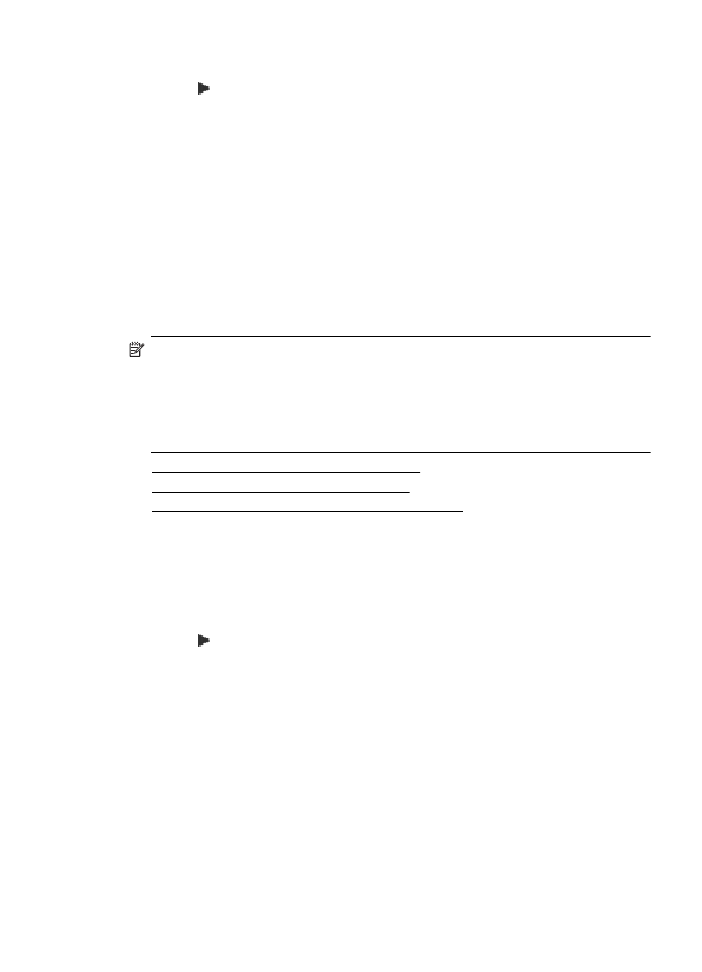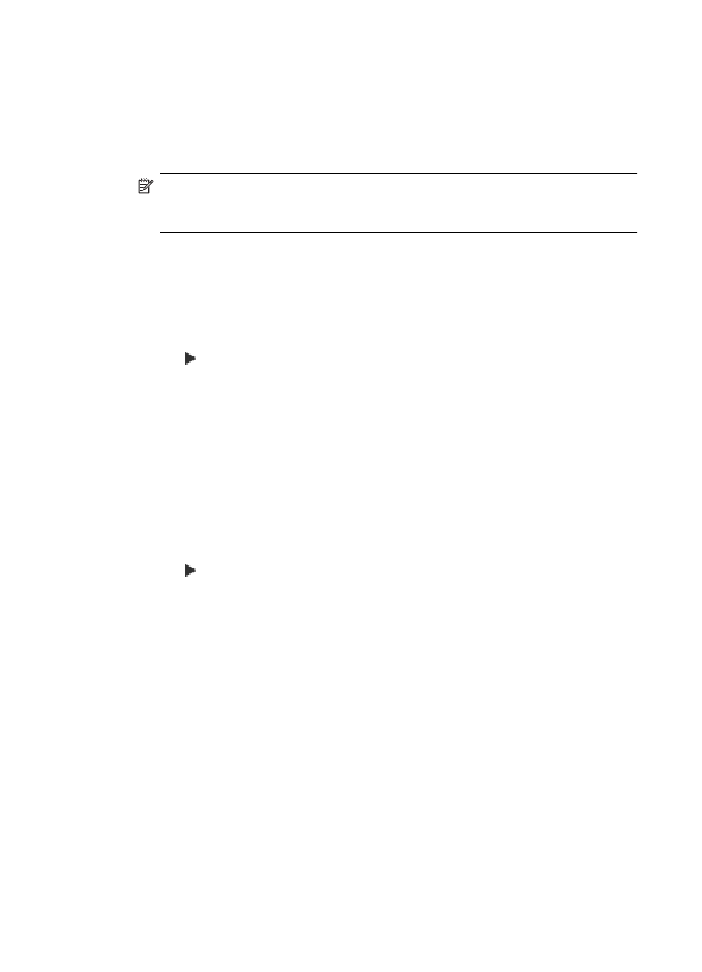Menambahkan nomor ke daftar faks sampah
•
Menambahkan nomor ke daftar faks sampah
•
Menghapus nomor dari daftar faks sampah
•
Mencetak Junk Fax Report (Laporan Faks Sampah)
Menambahkan nomor ke daftar faks sampah
Anda dapat memblokir nomor tertentu dengan menambahkannya ke daftar faks
sampah.
Untuk menambahkan nomor ke daftar faks sampah
1. Sentuh (panah-ke-kanan), lalu sentuh Setup (Pengaturan).
2. Sentuh Fax Setup (Pengaturan Faks), lalu pilih Advanced Fax Setup (Pengaturan
Faks Lanjutan).
3. Sentuh Junk Fax Blocker (Pemblokir Faks Sampah).
4. Pesan akan ditampilkan yang menyatakan bahwa ID Pemanggil diperlukan untuk
memblokir faks sampah. Sentuh OK untuk melanjutkan.
5. Sentuh Add Numbers (Tambah Nomor).
Menerima faks
57
6. Untuk memilih nomor faks yang akan diblokir dari daftar ID pemanggil, sentuh
Select from Caller ID History (Pilih dari Riwayat ID Pemanggil).
- atau -
Untuk memasukkan nomor faks yang akan diblokir secara manual, sentuh Enter
new number (Masukkan nomor baru).
7. Setelah memasukkan nomor faks yang akan diblokir, sentuh Done (Selesai).
Catatan Pastikan Anda memasukkan nomor faks yang muncul pada layar
panel kontrol, bukan nomor faks yang tertera di kepala faks dari faks yang
diterima, karena nomor-nomor ini mungkin berbeda.
Menghapus nomor dari daftar faks sampah
Jika Anda ingin membatalkan pemblokiran nomor faks, Anda dapat menghapus nomor
tersebut dari daftar faks sampah.
Untuk menghapus nomor dari daftar nomor faks sampah
1. Sentuh (panah-ke-kanan), lalu sentuh Setup (Pengaturan).
2. Sentuh Fax Setup (Pengaturan Faks), lalu sentuh Basic Fax Setup (Pengaturan
Faks Dasar).
3. Sentuh Junk Fax Blocker (Pemblokir Faks Sampah).
4. Sentuh Remove Numbers (Hapus Nomor).
5. Sentuh nomor yang akan dihapus, lalu pilih OK.
Mencetak Junk Fax Report (Laporan Faks Sampah)
Gunakan prosedur berikut untuk mencetak daftar nomor faks sampah yang diblokir.
Untuk mencetak Junk Fax Report (Laporan Faks Sampah)
1. Sentuh (panah-ke-kanan), lalu sentuh Setup (Pengaturan).
2. Sentuh Fax Setup (Pengaturan Faks), lalu sentuh Basic Fax Setup (Pengaturan
Faks Dasar).
3. Sentuh Junk Fax Blocker (Pemblokir Faks Sampah).
4. Sentuh Print Reports (Laporan Cetak), lalu pilih Junk Fax List (Daftar Faks
Sampah).
Menerima faks ke komputer menggunakan HP Digital Fax (Faks-ke-PC dan Faks-
ke-Mac)
Jika printer dihubungkan ke komputer melalui kabel USB, Anda dapat menggunakan
HP Digital Fax (Faks-ke-PC dan Faks-ke-Mac) untuk menerima faks secara otomatis
dan menyimpannya langsung ke komputer. Dengan Faks-ke-PC dan Faks-ke-Mac,
Anda dapat menyimpan salinan digital dari faks dengan mudah dan mengurangi
kerumitan mengelola berkas kertas dalam jumlah besar.
Faks yang diterima akan disimpan sebagai TIFF (Tagged Image File Format). Begitu
faks diterima, Anda mendapatkan pesan notifikasi pada layar berisi tautan ke map di
mana faks tersebut tersimpan.
Bab 5
58
Faks